Mana Pivota Tabula Nedarbojas – Pieci Iespējami Risinājumi

Jūsu pivota tabula nedarbojas? Šeit ir daži ierasti risinājumi, kas ātri un viegli atrisinās problēmu.
Parasti pivota tabulas ir vieni no uzticamākajiem veidiem, kā organizēt un prezentēt Excel datus, taču tās nav ideālas. Pienāk brīdis, kad jūs varat saskarties ar problēmu, kad pivota tabula nedarbojas pareizi. Tas var būt saistīts gan ar to, ka tabula nesniedz pareizos datus, gan ar kādu kļūdu. Šeit ir daži no visbiežāk sastopamajiem veidiem, kā novērst šo problēmu.
Saturs
Ja jūs esat būtiski modificējis pivota tabulu, līdz daži kategorijas ir pilnībā aizstāti, jūs varat saskarties ar “fantomiem” no vecajiem datiem izkrītošajos sarakstos un filtrēs, kas var ietekmēt pivota tabulu. Ir vienkāršs iestatījums, ko jūs varat mainīt, lai to noņemtu.
1. solis. Ar peles labo pogu noklikšķiniet uz jebkuras šūnas pivota tabulā, tostarp galviņās.
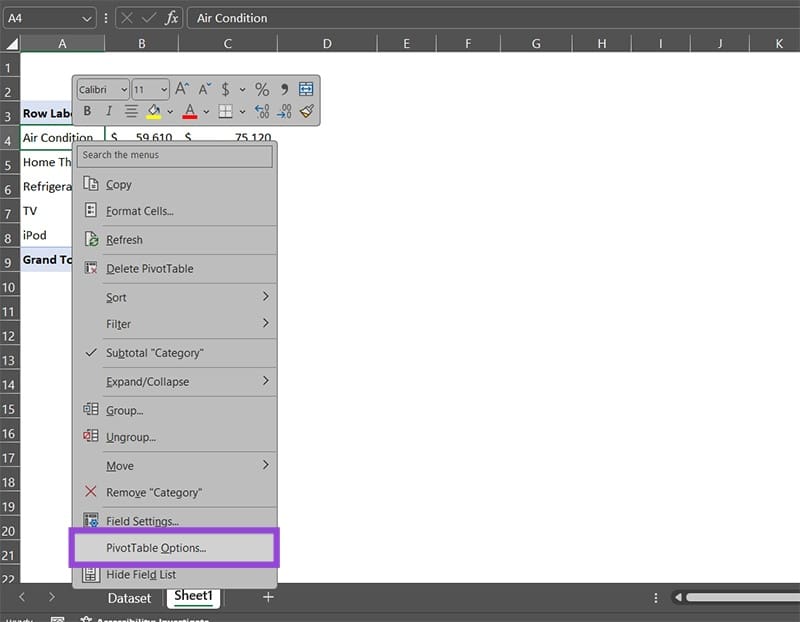
2. solis. Izvēlieties “Pivota Tabulas Opcijas.” Jūs iegūsiet Opciju uznirstošo logu.
3. solis. Dodieties uz “Dati” cilni.
4. solis. “Ievietojamo elementu skaits laukā” vērtībā izvēlieties “Nevienu.”
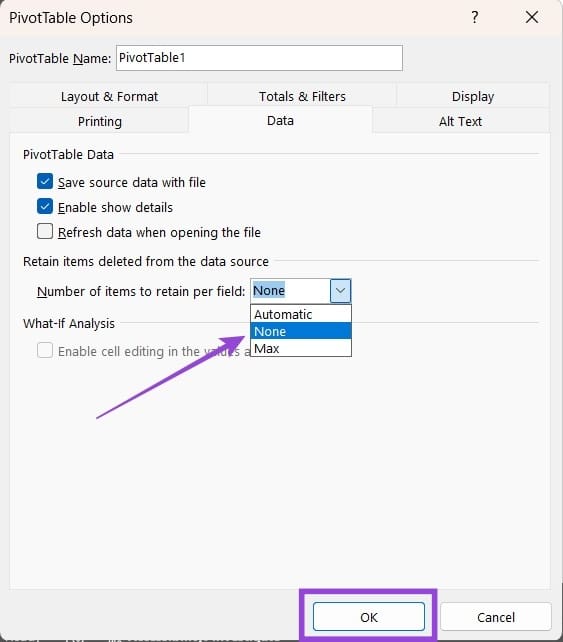
5. solis. Noklikšķiniet uz “OK” un izejiet no loga.
Pēc noklusējuma, pivota tabulai jāuzskaita kategoriju summas. Tomēr dažos gadījumos jūs varat saņemt preču skaitu. Tas ir salīdzinoši vienkāršs risinājums.
1. solis. Ar peles labo pogu noklikšķiniet uz lauka, kas attēlo nepareizu rezultātu.
2. solis. No konteksta izvēlnes izvēlieties funkciju, ko vēlaties no saraksta.
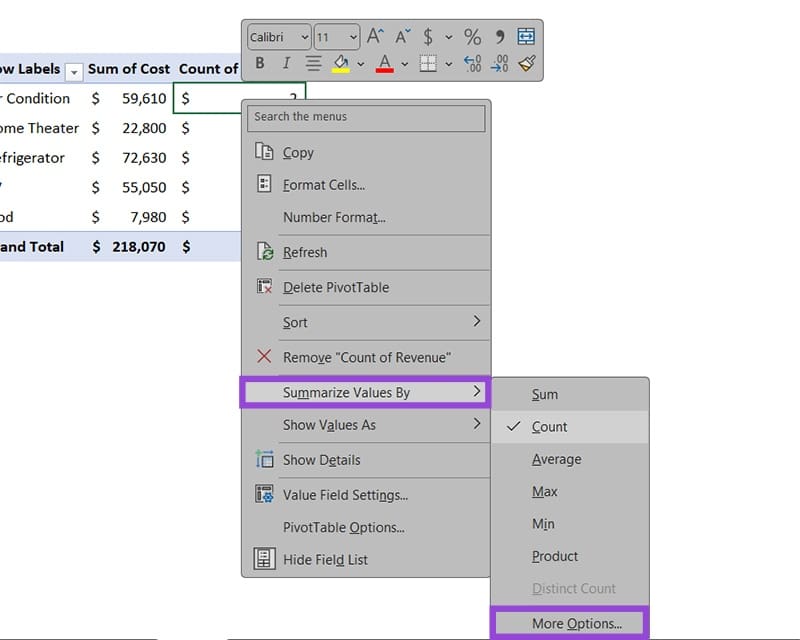
Jūs varat izmantot iestatījumu “Vairāk opciju”, lai dotos uz paplašinātajām opcijām un pielāgotu funkciju, ar kuru vēlaties veikt aprēķinus.
Dažreiz, pivota saraksts automātiski neatjaunojas, kad pievieno jaunas rindas zem esošajiem datiem. Parasti tas ir saistīts ar to, ka tabulas avots ir fiksēts un neņem vērā jaunas rindas.
1. solis. Izvēlieties pivota tabulu (noklikšķiniet uz jebkuras šūnas tajā) un dodieties uz Pivota Tabulas Analizēt cilni galvenajā rīkjoslā.
2. solis. Noklikšķiniet uz “Izvēlēties Datu Avotu” un dodieties uz “Izvēlēties Datu Avotu” vēlreiz zem tā.
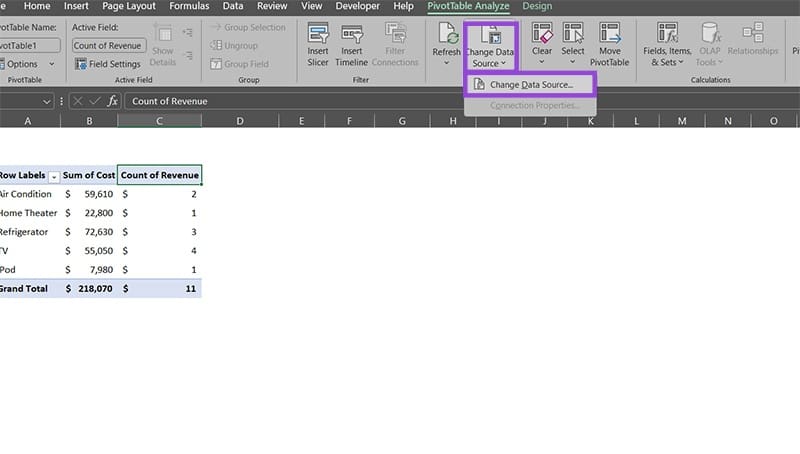
3. solis. Jūs iegūsiet uznirstošo izvēlni, kurā ir “Tabula/Rinda” lauks. Jūs varat noklikšķināt uz mazā bultiņa lauciņā un dragēt pār laukumu, kuru vēlaties izmantot kā jauno avotu, pēc tam nospiediet Enter. Alternatīvi, pārrakstiet lauka vērtību, lai iekļautu pievienotās rindas.
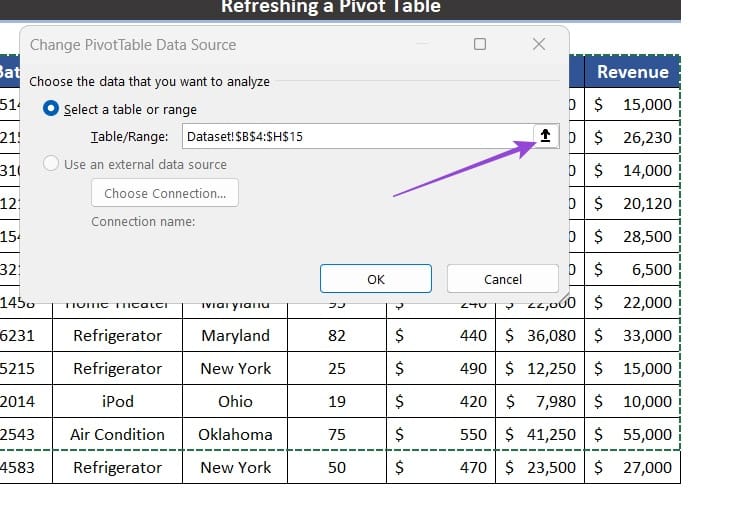
4. solis. Nospiediet “Ok,” un tabula vajadzētu atjaunoties.
Ja jūsu pivota tabula vai datu kopums iegūst datus no cita faila, saite starp abiem failiem var tikt sagrauta, kas izraisa pivota tabulas atjaunināšanas apstāšanos.
Tomēr šajā gadījumā šķiet, ka vieglu risinājumu šai problēmai nav. Dažos gadījumos OneDrive automātiskās saglabāšanas atspējošana un pivota tabulas atkārtota izveide varētu atrisināt problēmu. Citās vienkārši atsvaidzinot pivota tabulu manuāli atjaunos datus.
Lai pārliecinātos, ka pivota tabula tiek atjaunota, jūs varat iestatīt to atsvaidzinošu, kad atverat failu.
1. solis. Ar peles labo pogu noklikšķiniet uz pivota tabulas.
2. solis. Izvēlieties “Pivota Tabulas opcijas” izvēlnes apakšā.
3. solis. Dodieties uz “Dati” cilni.
4. solis. Atzīmējiet “Atsvaidzināt datus, kad tiek atvērts fails” laukā.
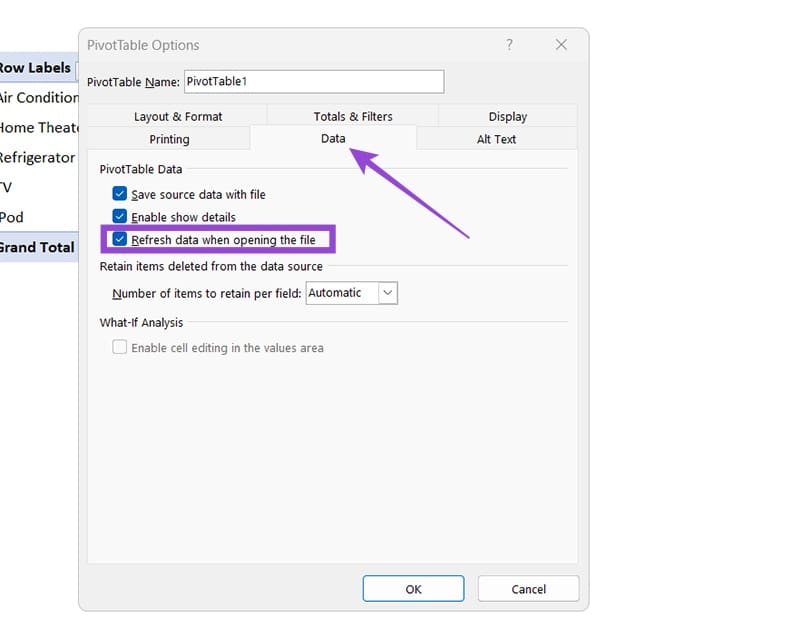
5. solis. Noklikšķiniet uz “OK” un izejiet no uznirstošo izvēlni.
Ir daži galvenie iemesli, kāpēc lauks pivota tabulā varētu trūkt pareizu datu. Divi galvenie parasti ir salīdzinoši vienkārši risinājumi:
Lai labotu šīs šūnas, ievietojiet skaitliskas vērtības kolonnā. Jums var būt nepieciešams atkārtoti izveidot pivota tabulu, lai Excel atkārtoti piemērotu automātiskās summēšanas funkciju. Alternatīvi, pivota tabulas lauku sadaļā, velciet “X skaitļa” vienumus ārpus “Vērtību” zonas un ievelciet “X summa” vietā.
Gruppiņām vērtībām būs nepieciešams atgrupēt vērtības un pēc tam atkārtoti izveidot pivota tabulu tādā pašā veidā kā iepriekš.
Vēlaties ieslēgt vai izslēgt AutoRecover vai AutoSave opciju? Uzziniet, kā iespējot vai atspējot AutoRecover funkciju Word 2019 vai Microsoft 365.
Uzziniet, kā novērst, lai e-pasta saņēmēji varētu pārsūtīt e-pasta ziņojumu programmā Microsoft Outlook.
Uzziniet, kā izveidot makro programmā Word, lai atvieglotu visbiežāk izmantoto funkciju izpildi mazākā laikā.
Kā sadalīt Microsoft Word 2016 vai 2013 dokumentu kolonnās.
Uzziniet par izplatītām Excel formula kļūdām, piemēram, #VALUE! un #NAME!, kāpēc tās notiek un kā tās novērst.
Risiniet "Nevar izveidot failu" kļūdu, kas rodas Microsoft Outlook, kad mēģināt atvērt pievienoto failu.
Ceļvedis par to, kā pievienot E-pasta opciju Microsoft Excel un Word 365 rīkjoslā.
Vai Microsoft InfoPath ir pazudis no Microsoft Office pēc atjaunināšanas? Šajā rakstā mēs parādām, ko jūs varat darīt, lai to novērstu.
Ko darīt, kad saņemat brīdinājumu, ka jūsu Microsoft Outlook pastkaste pārsniedz tā izmēra ierobežojumu.
Risiniet četras visizplatītākās Microsoft OneDrive problēmas ar šo labojumu kolekciju, lai jūsu mākoņu krātuve darbotos pareizi.





